Github远程仓库操作指南
目录
- 1 前言
- 2 创建远程仓库
- 3 创建远程仓库别名
- 4 推送本地分支到远程仓库
-
- 4.1 提交本地库
- 4.2 远程仓库设置别名
- 4.3 确认分支
- 4.4 推送远程库
- 5 拉取远程库到本地
-
- 5.1 确认拉取分支
- 5.2 拉取到本地
- 6 克隆远程库到本地
- 7 结语
1 前言
在软件开发过程中,使用Git来管理代码是非常常见的。除了在本地进行版本控制外,Git还允许开发者在远程仓库中存储和共享代码。本文将介绍如何在GitHub上创建远程仓库,以及如何通过Git命令在本地和远程仓库之间进行代码的推送、拉取和克隆操作。
2 创建远程仓库
首先,登录GitHub并点击右上角的加号,选择“New repository”。在弹出的页面中,填写仓库的名称、选择公开或私有,并点击“Create repository”按钮即可完成远程仓库的创建。
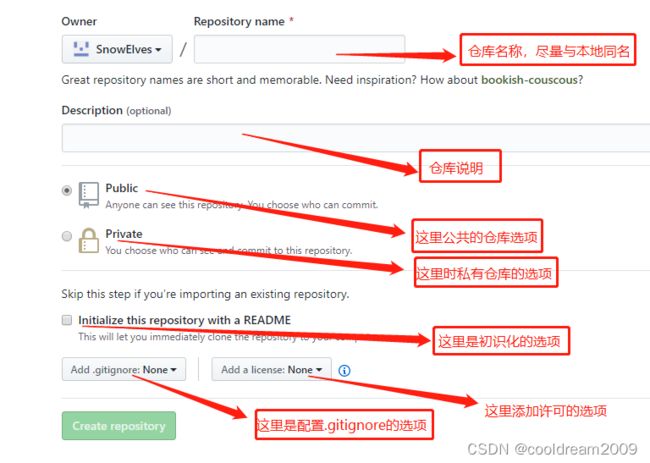
在创建完成后,GitHub会为你提供HTTPS和SSH的链接,这将是你与远程仓库交互的方式。对于HTTPS链接,它提供了简单的身份验证方式,而SSH链接则需要设置公钥和私钥,提供了更安全的交互方式。

3 创建远程仓库别名
创建远程仓库别名是为了方便之后的Git操作,可以将远程仓库的链接和一个别名关联在一起。这样,在之后的操作中,我们就可以使用别名来代替远程仓库的链接,简化了命令的书写和操作的流程。
在本地项目的根目录下,使用命令“git remote add 别名 仓库链接”来为远程仓库设置一个别名。其中,“别名”是你自己定义的名称,可以是任何你喜欢的名称,通常会选择“origin”作为默认的远程仓库别名。而“仓库链接”则是你在GitHub上创建的远程仓库的链接,可以是HTTPS或SSH链接。
举个例子,如果你的GitHub远程仓库链接为“https://github.com/username/repo.git”,你可以使用以下命令将其设置为别名为“origin”的远程仓库:
git remote add origin https://github.com/username/repo.git
这样,之后的Git操作中,就可以使用“origin”代替远程仓库的链接了。例如,使用“git push origin master”将本地分支“master”的代码推送到远程仓库。
需要注意的是,一个本地仓库可以关联多个远程仓库,每个远程仓库可以使用不同的别名。如果需要查看当前本地仓库关联的远程仓库和别名,可以使用命令“git remote -v”查看。
4 推送本地分支到远程仓库
当你在本地完成了代码的修改并提交到本地仓库后,可以使用命令“git push 别名 分支”将本地分支的代码推送到远程仓库中。这样其他协作者就可以获取到你的最新代码了。
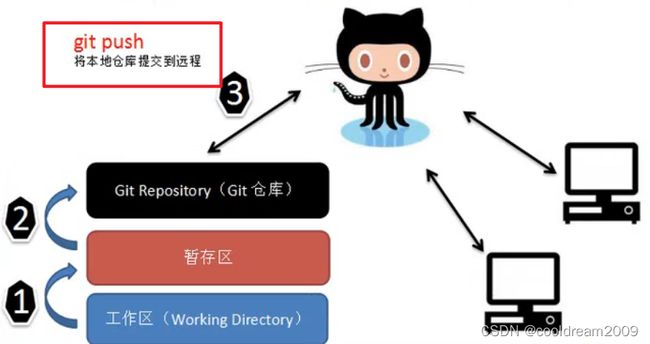
具体步骤如下。
4.1 提交本地库
确保你已经将本地的修改提交到本地仓库。可以使用以下命令将修改提交到本地仓库。
git add .
git commit -m "提交描述"
4.2 远程仓库设置别名
确保你已经为远程仓库设置了别名。如果没有设置,可以使用以下命令为远程仓库设置别名。
git remote add origin 仓库链接
4.3 确认分支
- 确保你当前所在的分支是你想要推送的分支。可以使用以下命令查看当前所在分支。
git branch
- 如果不在需要推送的分支上,可以使用以下命令切换到需要推送的分支。
git checkout 分支名
4.4 推送远程库
最后,使用以下命令将本地分支的代码推送到远程仓库中。
git push 别名 分支
举个例子,如果你想将本地的分支“feature”推送到远程仓库的“origin”别名下,可以使用以下命令:
git push origin feature
这样,你的本地分支的代码就会被推送到远程仓库中,其他协作者就可以获取到你的最新代码了。
5 拉取远程库到本地
当其他协作者在远程仓库中提交了新的代码,你可以使用命令“git pull 别名 分支”将远程仓库中的代码拉取到本地,保持代码的同步。
具体步骤如下。
5.1 确认拉取分支
确保你当前所在的分支是你想要拉取代码的分支。可以使用以下命令查看当前所在分支。
git branch
如果不在需要拉取代码的分支上,可以使用以下命令切换到需要拉取代码的分支。
git checkout 分支名
5.2 拉取到本地
使用以下命令将远程仓库中的代码拉取到本地。
git pull 别名 分支
举个例子,如果你想将远程仓库的“origin”别名下的“main”分支的代码拉取到本地,可以使用以下命令。
git pull origin main
这样,远程仓库中的最新代码就会被拉取到本地,保持了本地和远程仓库代码的同步。如果有冲突需要解决,Git会提示你进行合并操作。完成拉取后,你就可以继续进行本地开发或者将自己的修改推送到远程仓库中。
6 克隆远程库到本地
当你是新加入一个项目时,可以使用命令“git clone 仓库链接”将远程仓库的代码克隆到本地。这个操作会自动完成代码的拉取、本地库的初始化和远程库别名的创建,让你可以直接开始开发而无需额外的配置。
具体步骤如下。
-
打开命令行或终端,并进入你想要存放项目的目录。
-
使用以下命令克隆远程仓库到本地:
git clone 仓库链接
举个例子,如果远程仓库的链接为 https://github.com/username/repository.git,可以使用以下命令:
git clone https://github.com/username/repository.git
执行上述命令后,Git会自动完成代码的拉取、本地库的初始化和远程库别名的创建。克隆完成后,你会在当前目录下看到一个与远程仓库同名的文件夹,里面包含了远程仓库的所有代码和提交历史。
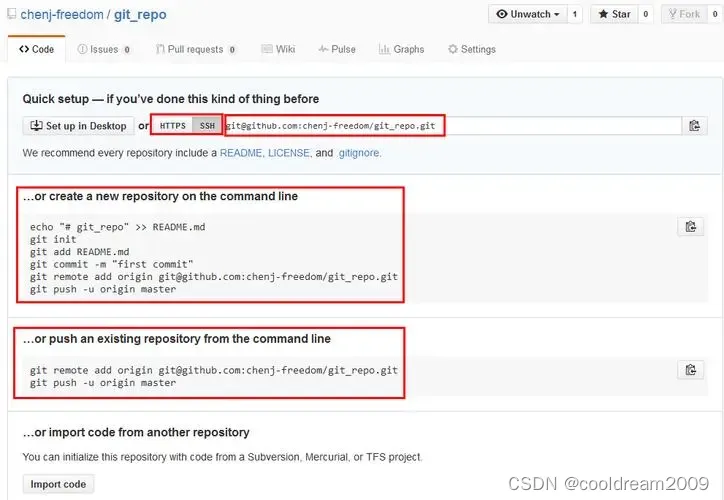
通过这个操作,你可以直接开始在本地进行开发,并且可以使用其他 Git 命令来推送你的修改到远程仓库或者拉取远程仓库的最新代码到本地。
7 结语
通过本文的介绍,相信你已经掌握了如何在GitHub上创建远程仓库,以及如何通过Git命令在本地和远程仓库之间进行代码的推送、拉取和克隆操作。Git的远程仓库功能为多人协作开发提供了便利,希望这些操作指南能够帮助你更高效地使用Git进行代码管理。